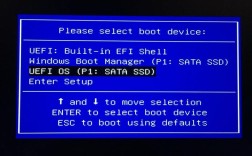查看内存条频率是一项了解计算机性能的重要工作,通过多种方法可以获取这些信息,以下将详细介绍几种常用的方法:
一、使用系统命令行工具
1、Windows系统命令行:在Windows系统中,可以通过命令提示符(CMD)来查看内存频率,具体步骤如下:

按Win + R组合键打开运行窗口,输入cmd并按回车键打开命令提示符。
在命令提示符中输入wmic memorychip,然后按回车键。
在输出的信息中,可以找到ConfiguredClockSpeed字段,该字段显示的就是内存的当前频率。
二、使用任务管理器
1、Windows任务管理器:任务管理器是Windows系统中一个非常实用的工具,可以用来监控系统性能和资源使用情况,要查看内存频率,可以按照以下步骤操作:
按Ctrl + Alt + Delete组合键打开任务管理器。
切换到“性能”选项卡。

点击左侧的“内存”,在右侧的详细信息中找到“速度”字段,该字段显示的就是内存的频率。
三、使用第三方软件
1、CPUZ:CPUZ是一款功能强大的硬件检测软件,不仅可以查看CPU信息,还能检测主板和内存的相关信息,要查看内存频率,可以按照以下步骤操作:
下载并安装CPUZ软件。
打开CPUZ,点击“内存”选项卡。
在SPD标签页中,可以查看到详细的内存型号以及带宽频率等信息。
2、鲁大师:鲁大师是一款广受欢迎的电脑硬件检测软件,用户界面友好,操作简单,要查看内存时序,可以按照以下步骤操作:
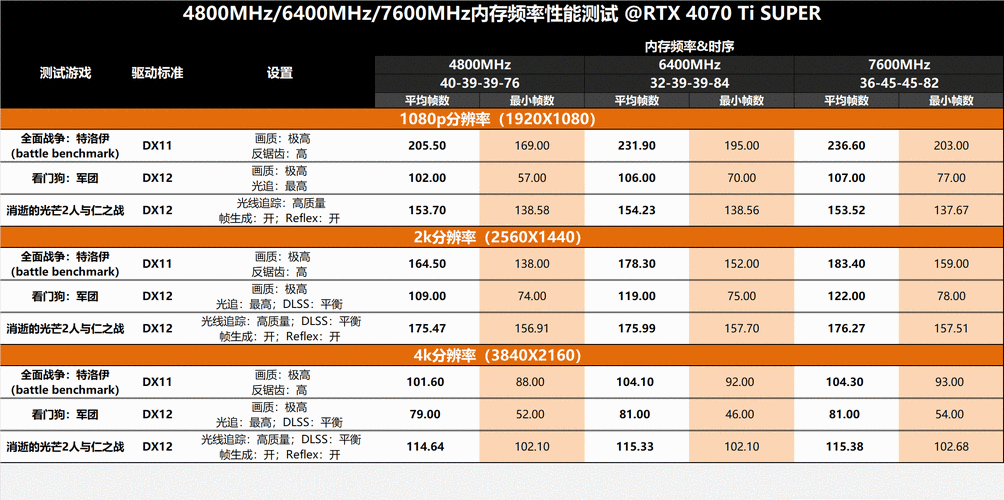
下载并安装鲁大师软件。
打开鲁大师,点击“电脑硬件”选项卡。
选择“内存”,在右侧的详细信息中找到“时序”字段,该字段显示的就是内存的时序信息。
3、AIDA64:AIDA64是一款专业的系统诊断和评测工具,可以提供详细的硬件信息,要查看内存时序,可以按照以下步骤操作:
下载并安装AIDA64软件。
打开AIDA64,点击“主板”选项卡。
在“内存”部分,可以查看到内存的时序信息。
四、使用BIOS设置
1、进入BIOS:Bios是计算机的基本输入输出系统,存储着计算机最重要的基本输入输出程序、系统信息设置等,要查看内存条频率,可以按照以下步骤操作:
开机时按下特定的按键(通常是Del、F2或F10)进入BIOS设置界面。
在BIOS设置界面中,找到与内存相关的设置选项(通常在“Advanced”或“ChiPSet”菜单下)。
查看内存频率相关的设置项,该设置项显示的就是内存条的频率。
五、查看内存条标签
1、物理查看:如果以上方法都不适用或者不方便使用,还可以直接拆开电脑后盖查看内存条上的标签,内存条上通常会标注有其型号、频率等信息。
查看内存条频率的方法多种多样,用户可以根据自己的实际情况和需求选择合适的方法,无论是通过系统命令行工具、任务管理器、第三方软件还是BIOS设置,都能轻松获取到内存条的频率信息,了解内存条的频率对于优化计算机性能、升级硬件配置等方面都具有重要意义。